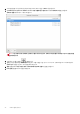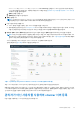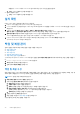Install Guide
Table Of Contents
- OpenManage Integration for VMware vCenter Web Client 버전 5.0 설치 가이드
- 소개
- OMIVV 설치 및 구성
- OpenManage Integration for VMware vCenter 다운로드
- vSphere Client(HTML-5)를 사용하여 OMIVV OVF 배포
- OMIVV 어플라이언스 구성
- Network Time Protocol 서버 설정
- 2개의 네트워크 어댑터로 OMIVV 어플라이언스 구성
- 인증서 서명 요청(CSR) 생성
- HTTPS 인증서 업로드
- OpenManage Integration for VMware vCenter 등록 및 라이선스 파일 가져오기
- 관리자가 아닌 사용자를 사용하여 vCenter 서버 등록
- 등록된 vCenter 버전을 업그레이드한 후 OMIVV 재구성
- 설치 확인
- 백업 및 복원 관리
- OMIVV 어플라이언스 및 리포지토리 위치 업데이트
- RPM을 사용하여 OMIVV 어플라이언스 업그레이드
- 백업 및 복원을 사용하여 OMIVV 어플라이언스 업그레이드
- OpenManage Integration for VMware vCenter 등록 취소
- 등록 취소 후 OMIVV 복구
- VMware vCenter용 어플라이언스 구성
- Dell EMC 지원 사이트에서 문서 액세스
- 관련 설명서
그림 1 . 관리 콘솔
2. 관리 콘솔 로그인 창에서 암호를 입력하고 로그인을 클릭합니다.
그림 2 . 관리 콘솔의 vCenter 등록 창
3. vCenter 등록 창에서 새 vCenter 서버 등록을 클릭합니다.
4. 새 vCenter 서버 등록 창에서 다음 하위 작업을 수행합니다.
a. vCenter 이름 아래에 있는 vCenter 서버 IP 또는 호스트 이름 텍스트 상자에 서버 IP 또는 FQDN을 입력한 후 설명 텍스트 상
자에 설명을 입력합니다. 설명은 선택 사항입니다.
노트: FQDN(Fully Qualified Domain Name)을 사용하여 OpenManage Integration for VMware vCenter를 VMware vCenter에
등록할 것을 권장합니다. DNS 서버가 FQDN 기반 등록을 위해 vCenter의 호스트 이름을 적절히 확인할 수 있는지 확인합
니다.
b. vCenter 사용자 계정 아래 vCenter 사용자 이름에서 관리자 이름 또는 필요한 권한을 가진 사용자 이름을 입력합니다.
26 OMIVV 설치 및 구성